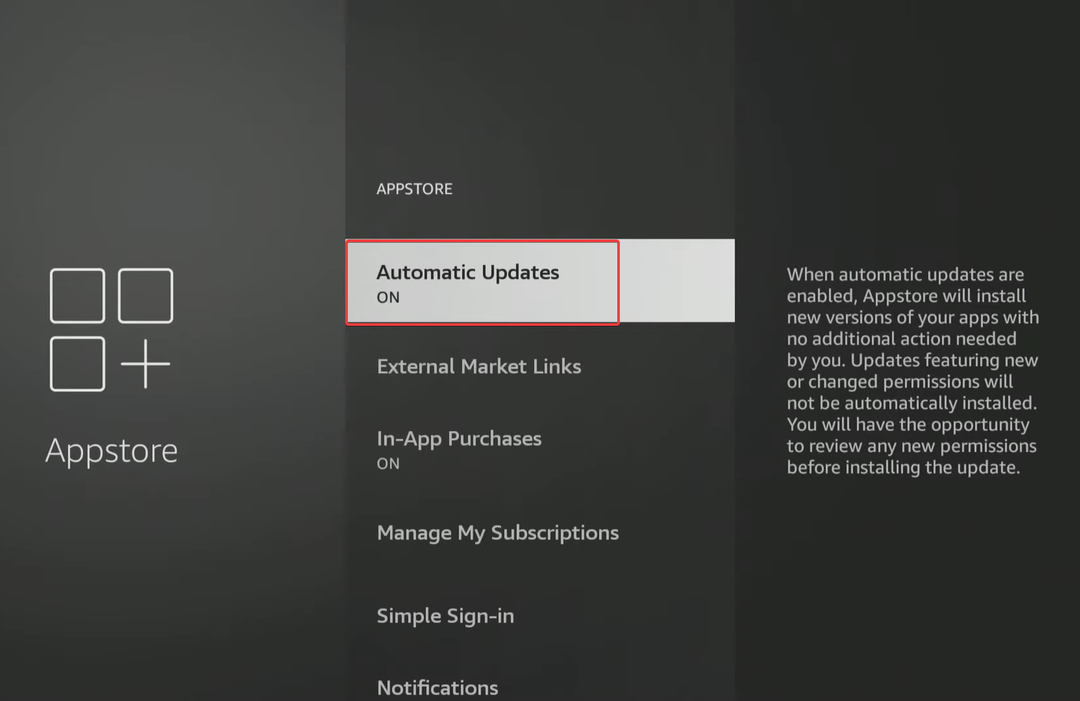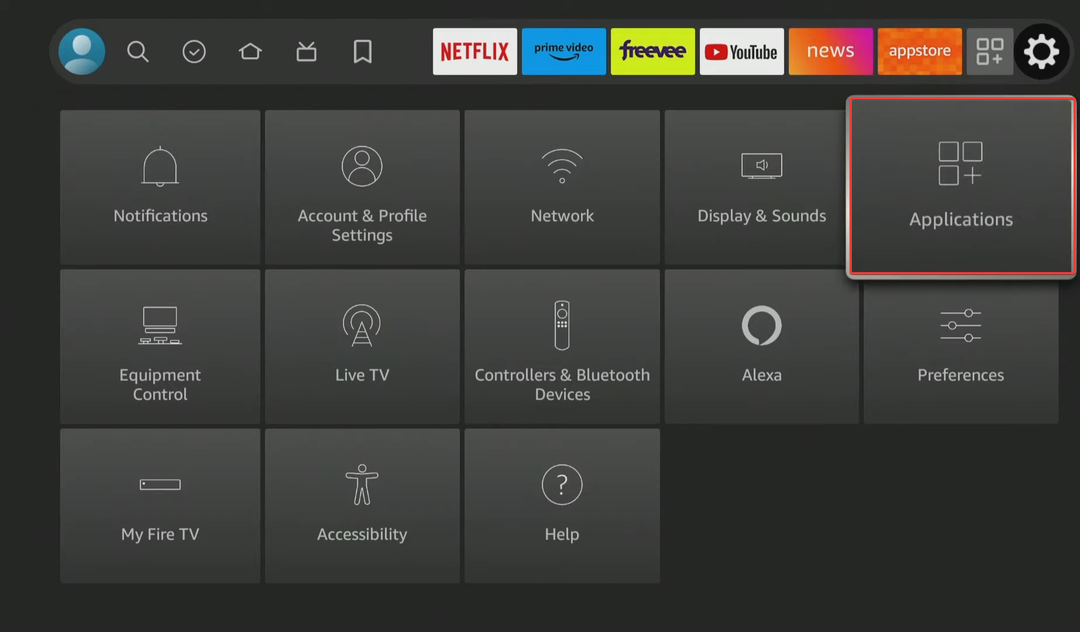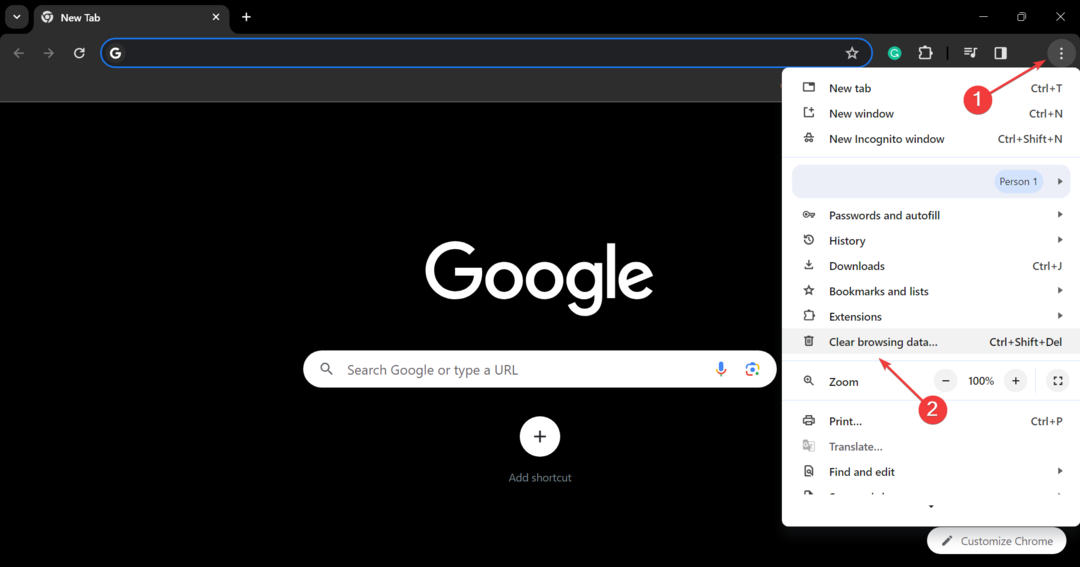Przestarzały system Windows i sterowniki mogą powodować problemy między VCI i RCO
- Blokery reklam są główną przyczyną problemu „błąd vci podczas inicjowania RCO” napotykanego przez użytkowników podczas przesyłania strumieniowego.
- Prostym rozwiązaniem tego problemu jest wyłączenie rozszerzeń blokujących reklamy w przeglądarce.
- Aktualizacja systemu Windows to łatwe rozwiązanie tego błędu.
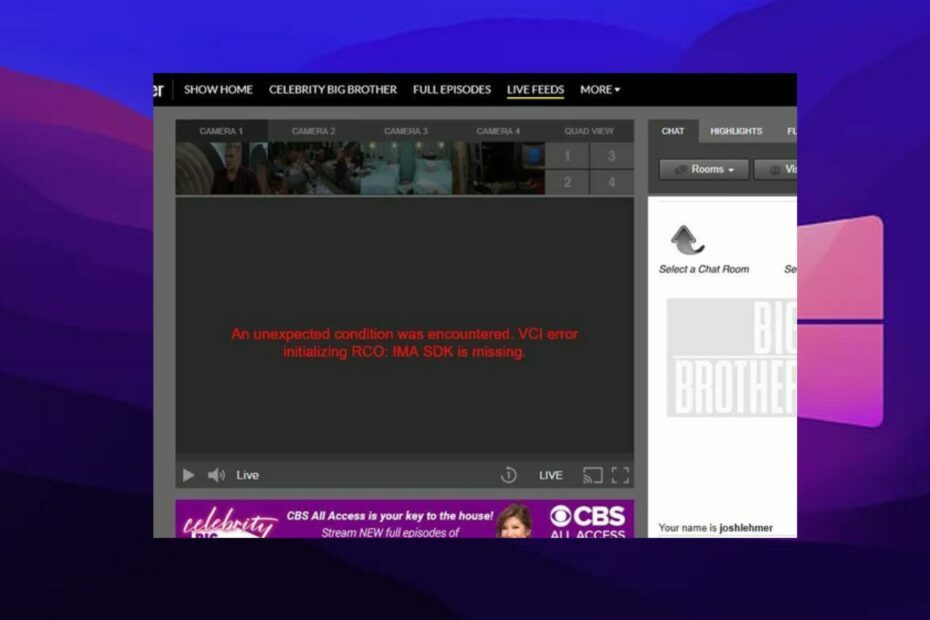
- Łatwa migracja: użyj asystenta Opery, aby przenieść istniejące dane, takie jak zakładki, hasła itp.
- Zoptymalizuj wykorzystanie zasobów: Twoja pamięć RAM jest wykorzystywana bardziej efektywnie niż w innych przeglądarkach
- Zwiększona prywatność: zintegrowana bezpłatna i nieograniczona sieć VPN
- Brak reklam: wbudowany bloker reklam przyspiesza ładowanie stron i chroni przed eksploracją danych
- Przyjazna dla graczy: Opera GX to pierwsza i najlepsza przeglądarka do gier
- Pobierz Operę
Wielu użytkowników napotyka różne problemy, gdy chcą przesyłać strumieniowo swoje ulubione programy. Jednym z najczęstszych pytań, na które narzekają użytkownicy, jest to, jak naprawić błąd VCI inicjujący RCO.
„Błąd VCI inicjujący RCO” uniemożliwia przesyłanie strumieniowe. W dalszej części tego artykułu omówimy przyczyny tego błędu i rozwiązania, których możesz użyć, aby go naprawić.
Co powoduje błąd VCI podczas inicjowania RCO?
1. Blokery reklam
Bloker reklam to oprogramowanie, które blokuje reklamy lub reklamy online w przeglądarkach internetowych, aplikacjach natywnych lub sieci. Tak więc, gdy bloker reklam chce zablokować lub przefiltrować treść reklamy, może to wpłynąć na proces inicjalizacji między VCI a RCO. Dlatego może to stanowić problem i może powodować błąd połączenia VCI.
2. Brak pakietu IMA SDK
Inną przyczyną tego błędu jest brak pakietu IMA SDK. Każde oprogramowanie wymaga pewnych funkcji i komponentów do działania. Jednak błąd VCI podczas inicjowania RCO pojawia się, gdy pakiet IMA SDK nie zostanie znaleziony na urządzeniu, aby pomóc w ukończeniu procesu inicjowania.
3. Przestarzały system Windows
W większości przypadków uruchomienie nieaktualnego systemu Windows może powodować wiele problemów z urządzeniem. Tak więc przestarzały system Windows może być odpowiedzialny za błąd VCI inicjujący RCO.
Co mogę zrobić, jeśli napotkam błąd VCI inicjujący RCO?
1. Wyłącz blokowanie reklam w przeglądarce
- Uruchom Google Chrome na swoim komputerze.
- Kliknij Więcej przycisk menu w prawym górnym rogu ekranu.
- Kliknij Więcej narzędzi z listy rozwijanej.
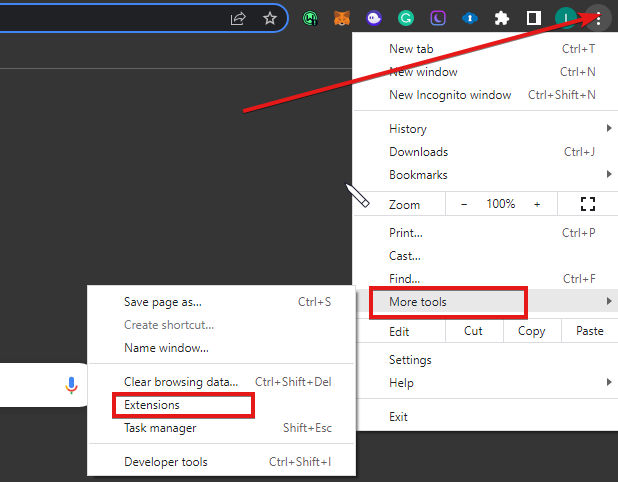
- Wybierać Rozszerzenia i wybierz swój Bloker reklam z listy wtyczek i rozszerzeń poczty.
- Kliknij przełącznik z przodu, aby go zatrzymać.
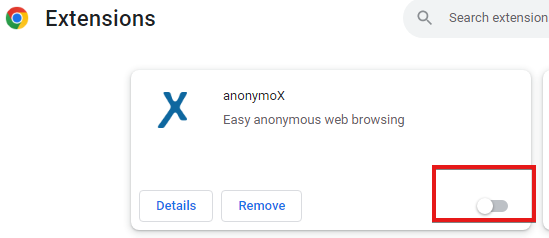
Wyłączenie blokowania reklam będzie najbardziej prawdopodobną opcją rozwiązania tego problemu. Jeśli jednak to się nie powiedzie, przejdź do innych opcji.
2. Zaktualizuj Windowsa
- Kliknij Ikona Windowsa w lewym rogu ekranu, a następnie wybierz Ustawienia.
- Wybierz Aktualizacja systemu Windows opcja.
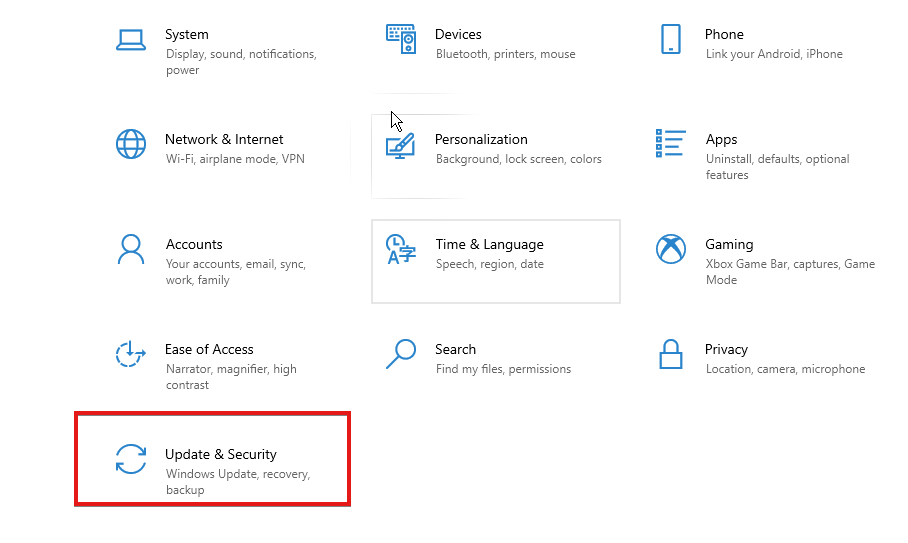
- Kliknij Sprawdź aktualizacje.
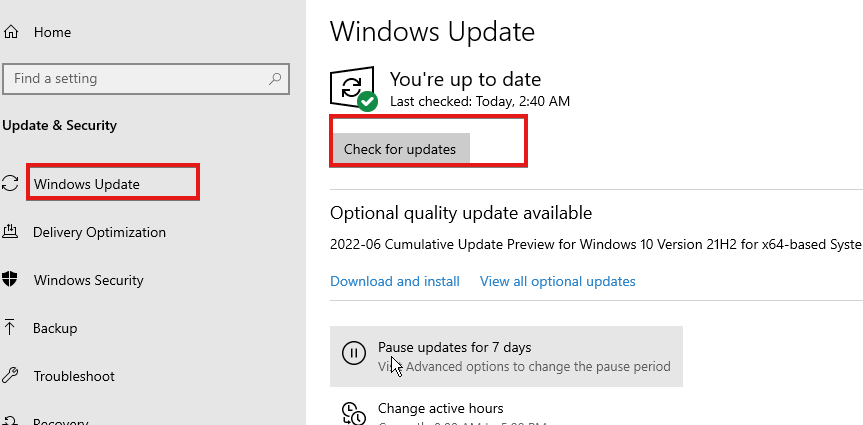
- Jeśli dostępna jest jakakolwiek aktualizacja, pobierz ją i zainstaluj.
- Uruchom ponownie komputer.
Ponieważ problemy ze zgodnością mogą powodować błąd VCI inicjujący RCO, aktualizacja urządzenia może również pomóc w rozwiązaniu problemu.
- Wdiwifi.sys Błąd BSoD: jak go naprawić w 3 krokach
- Błąd sterownika AMD 182: jak naprawić w 5 krokach
- Czym jest plik Bthmodem.sys i jak naprawić awarie BSoD
3. Sprawdź swoje połączenie z internetem
Wyłączenie i włączenie zasilania na routerze to skuteczny sposób na poprawienie jego działania. Niektórzy użytkownicy potwierdzili, że to działa dla nich, więc warto wypróbować.
Innym zaradnym tematem, o którym powinieneś wiedzieć, jest 7 najlepszych darmowych przeglądarek internetowych dla Google TV [w zestawie Adblock]. Ponadto można dowiedzieć się o najlepsze przeglądarki z wbudowanym VPN i Adblockerem i ich funkcje.
Nadal masz problemy? Napraw je za pomocą tego narzędzia:
SPONSOROWANE
Jeśli powyższe porady nie rozwiązały problemu, na komputerze mogą wystąpić głębsze problemy z systemem Windows. Polecamy pobierając to narzędzie do naprawy komputera (ocenione jako „Świetne” na TrustPilot.com), aby łatwo sobie z nimi poradzić. Po instalacji wystarczy kliknąć Rozpocznij skanowanie przycisk, a następnie naciśnij Naprawić wszystko.